360驱动大师更改驱动下载和备份目录的方法
时间:2022-09-09 11:48:34作者:极光下载站人气:148
有的小伙伴在使用360驱动大师的时候,想要查看自己的驱动下载和备份的位置,却不知道该在哪里进行查看,其实解决这个问题的方法很简单,为了之后方便自己随时查看,我们可以将自己的驱动下载和备份文件进行更改,换成熟悉且方便打开的文件夹。更换的方法也很简单,我们只需要打开360驱动大师,然后点击“将下载和备份的驱动保存在以下目录”选项下的文件夹图标,再在文件夹页面中选择一个文件夹,最后点击确定即可。有的小伙伴可能不清楚具体的操作方法,接下来小编就来和大家分享一下360驱动大师更改驱动下载和备份目录的方法。

方法步骤
1、第一步,我们先点击打开电脑上的360驱动大师,然后在页面右上角找到“三”图标,点击打开该图标

2、第二步,点击“三”图标之后,我们在下拉列表中找到并选择“设置”选项

3、第三步,在360驱动大师设置页面中我们找到“将下载和备份的驱动保存在以下目录”选项,点击选项下的文件夹图标

4、第四步,我们在浏览文件夹页面中,选择一个自己喜欢的文件夹,然后点击页面中的“确定”即可

以上就是小编整理总结出的关于360驱动大师更改驱动下载和备份目录的方法,我们进入360驱动大师页面,点击页面右上角的“三”图标,然后选择设置选项,接着我们在设置页面中找到“将下载和备份的驱动保存在以下目录”选项,点击选项下的文件夹图标,在文件夹中选择一个文件夹然后点击确定即可,感兴趣的小伙伴快去试试吧。
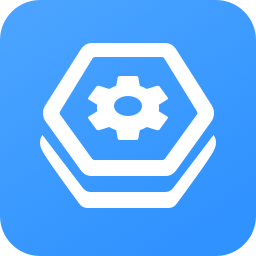

网友评论